【ドコモ地図ナビ】は、ドコモで運営してる車や電車と徒歩、自転車のナビサービスです。ドコモの携帯をつかってるのでしたら、月額300円で使うことができますし、今なら31日間無料で使うことができます。
なので、
- 無料期間のみで退会できるなら使ってみたいと思っている
- 無料のみで退会したら違約金がかかるか不安
- 解約はカンタンにできるか知りたい
と思ってるひとも多いようです。
そこで、実際に【ドコモ地図ナビ】に入会してみて、無料期間のみで退会してもお金が一切かからないかどうかを確かめてみました。分かりやすく画像を使って説明していきます。
スポンサードリンク
1分でできるドコモ地図ナビの解約方法
まずは、1分でできるドコモ地図ナビの解約方法を紹介していきます。ドコモ地図ナビは、Playストアから「ドコモ地図アプリ」をインストールして使うのですが、そのアプリから解約することはできません。
他のdが付くドコモのアプリやサービスと同じように、My docomo(マイドコモ)から解約します。
まずは、こちらからMy docomo(マイドコモ)にログインします。
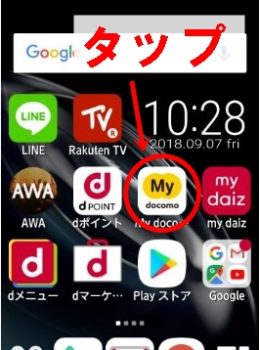
次の画面の真ん中あたりにある「ドコモオンライン手続」の中の「ご契約内容の確認・変更」をタップします。

ドコモオンライン手続の画面になりますので、少し下にスクロールして3ページ目を表示させます。
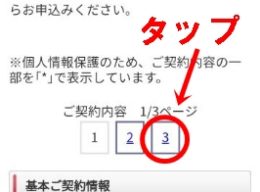
次の画面で少し下にすくロールすると、「ドコモ地図ナビ」の欄が出てきます。そこにある「解約」のボタンを押しましょう。
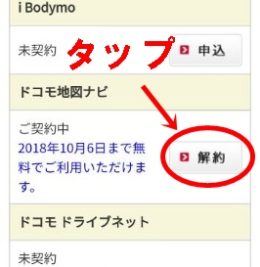
注意事項の所までスクロールして、「ドコモ地図ナビ 注意事項」をタップして注意事項を読んだ後、「同意する」にチェックを入れていちばん下のメールの送信先を選んで「次へ」をタップします。
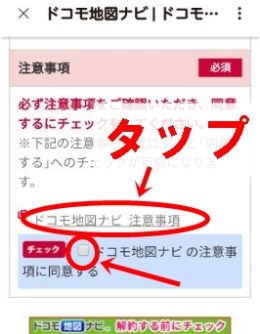
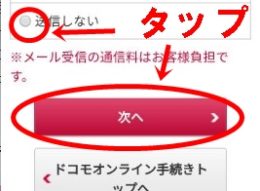
一番下までスクロールしたら、「同意する」にチェックを入れて「手続きを完了する」をタップすれば、解約手続きは終了です。
実は、ドコモ地図ナビアプリは、無料でも使うことができます。ナビとかの機能が使えないだけで、あなたがどこにいるのかを確かめることはできますので、解約した後もアプリを削除せずに使ってみることをお勧めします。
ただ、一応、解約することができたかどうかは、確かめておいた方がいいと思います。
確かめ方は、アプリを開いて右フリックするか、左下のメニューをタップしてメニューを表示させます。
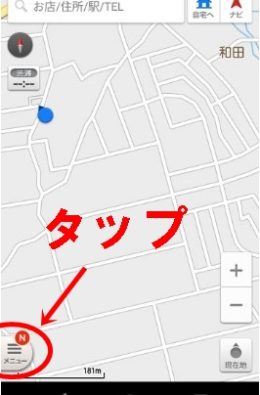
メニューの中の「設定」をタップして、「ドコモ地図ナビ契約確認」をタップします。
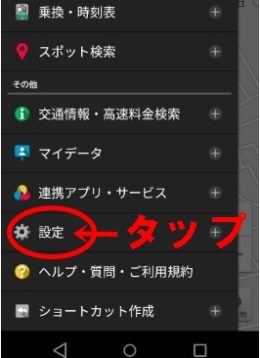
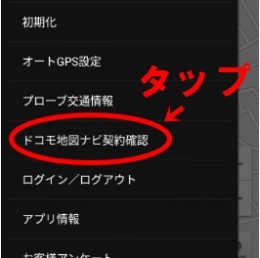
次の画面で、「ドコモ地図ナビ契約確認」をタップすると、「契約中」か、「未契約」と表示されますので確かめることができます。この表示はすぐに消えてしまいますので、注意してください。
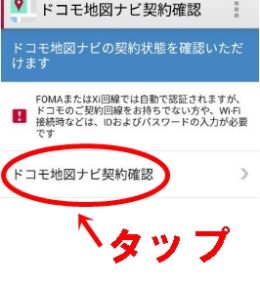
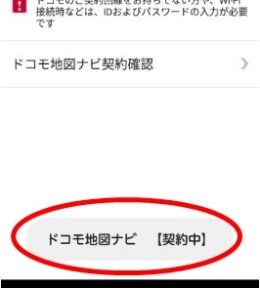
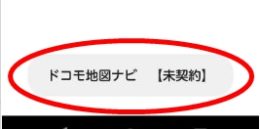
解約したのに「契約中」の場合は、解約できていないということなので、もう一度、解約の手順をみてもらって解約しておきましょう。ちなみに、解約した瞬間にナビは使えなくなりますので覚えておきましょう。
スポンサードリンク
ドコモ地図ナビが解約できないよくある原因と解決策
「ドコモ地図ナビが解約できない!」っていう人もよくいます。
というのは、ドコモの携帯を購入したときに、ドコモ地図ナビがオプションで付けてもらって解約方法を忘れてしまうことがあるんです。ドコモ地図ナビは、初めの31日間は無料なので、無料期間中にかいやくすればいいかな~と思ってるうちにつけたこと自体も忘れてる!なんてこともあって、いざ、解約しようとすると、どうすればいいのか忘れてしまうんです。
そんなときによくあるのは、ドコモ地図ナビアプリを削除して解約した気になってるってことです。というのも、ドコモ地図ナビアプリには解約のボタンがないからです。
月額会費が無料のアプリならそれでも大丈夫ですが、基本的にはアプリを削除しただけでは契約は解除されません。それどころか、なにも使ってないのにただお金だけをはらってるって感じになってしまいます。
ドコモ地図ナビアプリには解約ボタンがないので、My docomo(マイドコモ)から解約しましょう。
スポンサードリンク
無料期間だけでドコモ地図ナビを解約する時のタイミングと注意点
ドコモ地図ナビには、入会してから31日間の無料期間が付いています。この期間内は、ナビを含めてすべての機能を使うことができます。
もちろん、31日間の無料期間中にドコモ地図ナビを解約すれば、完全に無料で使うことができます。わたしも入会して2日で解約しましたが、一切お金は取られませんでした。安心してください。
そして、実はドコモ地図ナビは無料でも使うことができます。上でも少し説明しましたが、ナビなどはしてくれませんが、あなたがどこにいるのかや、ルート検索を地図上に表示してくれる機能は無料で使えます。
もちろん、連携アプリの
- ご当地ガイド
- 3D地図
- 訪れた街
- おでかけ恐竜マップ
なども無料で使うことができます。
ただ、解約と同時に有料の機能は使えなくなってしまいますので、あなたがお使いのカレンダーなどに入会日などを書いておくか、My docomo(マイドコモ)に表示されてる無料で使える期限の日にちをどこかに書いておくことをお勧めします。
ですから、とりあえず無料で31日間使ってみて、そのあと31日目に解約して無料の機能を使うようにすればお得に使うことができます。
スポンサードリンク
まとめ
ドコモ地図ナビを無料期間で解約する方法を紹介してきました。お分かりになっていただけたでしょうか。
ドコモ地図ナビは、ドコモが運営していて、ゼンリンと提携してるのでかなり詳しい地図になっています。なので、地下鉄の駅の出入り口や建物の出入り口、細かい道などは、グーグルマップよりも精度が高いともっぱらの評判です。
なので、遠い場所い行くときにはグーグルマップでナビをしながら連れていってもらって、現地について細かい地図を見た方がいいときには、ドコモ地図ナビを使うと良いのではないでしょうか。
また、車で遠出をするときには、「ナビタイム」という無料で使えるものもありますので、
- ドコモ地図ナビ
- グーグルマップ
- ナビタイム
の三つをうまく組み合わせて利用することをお勧めします。
また、上でも少し紹介しましたが、ドコモ地図ナビに連携できるアプリとして3D地図というものがあります。これは見てもらえるとわかりますが、ゲーム感覚で見てることができます。とてもきれいで見飽きませんので一度試してみてください。そのうち、このアプリを使ったゲームが出てくるのではないかと思います。





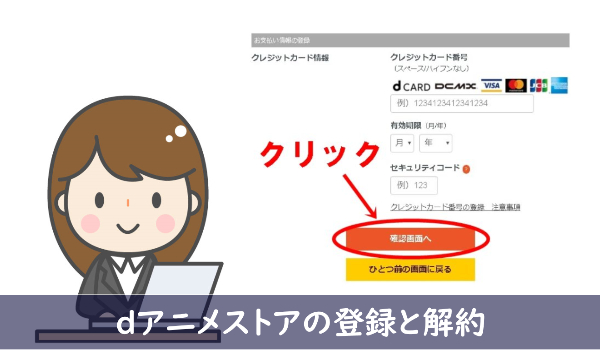

コメントを残す